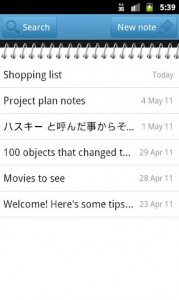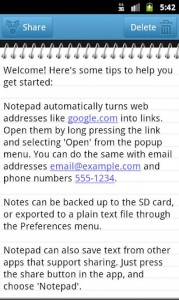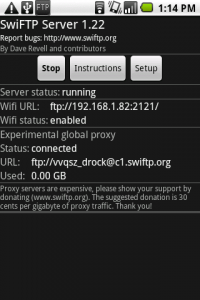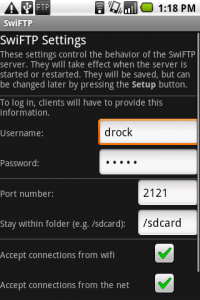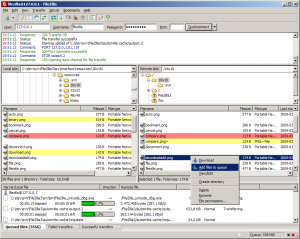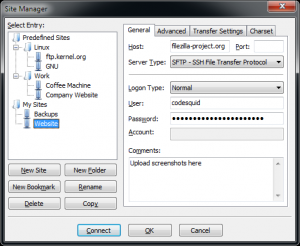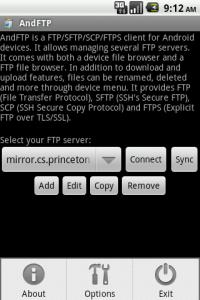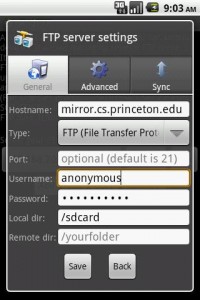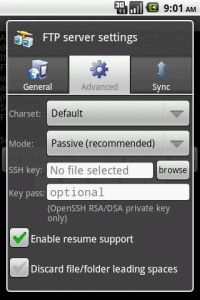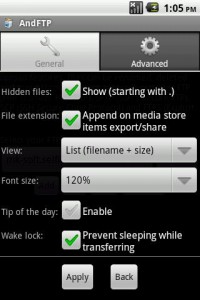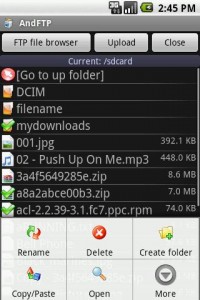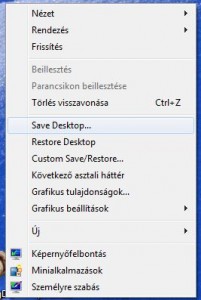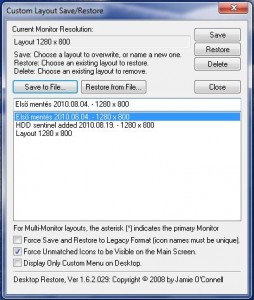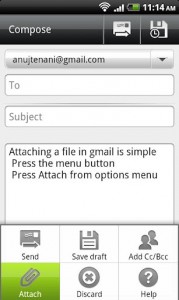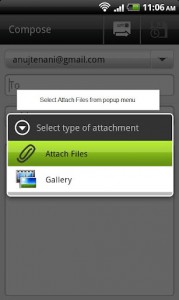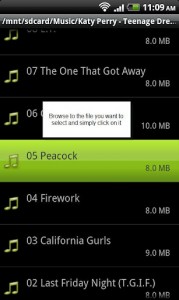Nokia telefonokon alapból van jegyzettömb alkalmazás, Androidos készülékek esetében sajnos ez nincs így. Bár általában ezek egyszerű és kis programok mégsem mindegy, hogy milyet választunk belőlük. Szerintem egy jegyzettömb program legyen egyszerű, jól kezelhető és csak a funkcióját lással el, semmi többet, ja és lehessen exportálni és importálni a jegyzeteket szükség esetén. Több programot is megnéztem, de végül ezt választottam, méghozzá azért mert pont az én igényeimnek felel meg, nem több nem kevesebb. Íme a Notepad by Plattom.
A program mint alább láthatjátok egész jó megjelenésű de szerencsére nem csicsás. Beállítási lehetőségei pont minden igényt kielégítőek melyek a következők:
- Lista rendezése ahol be lehet állítani utolsó módosítás, utolsó megtekintés, létrehozás dátuma és időrendi sorrendbe a listánkat.
- A betűk mérete 5 fokozatban állítható.
- 3 féle betűtípus választható.
- Ki és bekapcsolható a virtuális jegyzetfüzet vonalazás.
- Ki és bekapcsolható a telefonszámok és url-ek kékkel való kiemelése.
- Mentés és helyreállítás készíthető az SD kártyára.
- És ami még nekem nagyon szimpatikus benne, hogy a exportálni is lehet a jegyzeteinket txt fájlba.
Ezen kívül lehetőségünk van keresni a jegyzetek között és ha úgy adódik minden jegyzetet egy mozdulattal törölhetünk is, valamint meg is oszthatjuk őket többféle módon másokkal.
A szoftver minimális jogosultságot igényel, csak az telefon memóriájához és az SD kártyához kér hozzáférést és teljesen reklámmentes.